Windows 11 24H2 降低 BitLocker 資格,為更多電腦開啟自動加密

微軟的支援代表與 Windows Late 分享了有關 Windows 11 24H2 如何減少使用 BitLocker 加密的「要求」的詳細信息,這意味著更多的 PC 現在有資格進行自動和手動加密。這在內部稱為 Auto_DE,其中「auto」是自動的,DE 很可能是指裝置加密。
從 Windows 11 版本 24H2 開始,更新不再需要先前自動加密所需的某些硬體功能。例如,更新不再要求設備具有硬體安全測試介面 (HSTI) 或現代待機。
對於那些不知道的人來說,現代待機是高端設備的旗艦功能之一,它允許設備像移動設備一樣立即打開和關閉。這也是 Windows 11 裝置加密的要求,但現在情況已不再如此,這意味著較舊的硬體也有資格進行自動或手動加密。
此外,Windows 11 24H2 無需檢查不受信任的直接記憶體存取 (DMA) 接口,這意味著製造商不再需要在系統登錄中新增特定設定。
這些變更會自動更新硬體實驗室套件 (HLK) 測試中的要求,因此製造商無需執行任何額外操作即可滿足新標準。
無論您是否願意,在重新安裝 Windows 11 24H2 期間 Bitlocker 都會開啟。
BitLocker 並不是一項新功能,它通常在新旗艦產品(例如 HP Spectre)的 Windows 11 版本 23H2 中預設為開啟。
目前,大多數裝置預設不會開啟加密功能,但 Windows 11 24H2 中的情況發生了變化,它會在重新安裝過程中自動開啟加密功能。
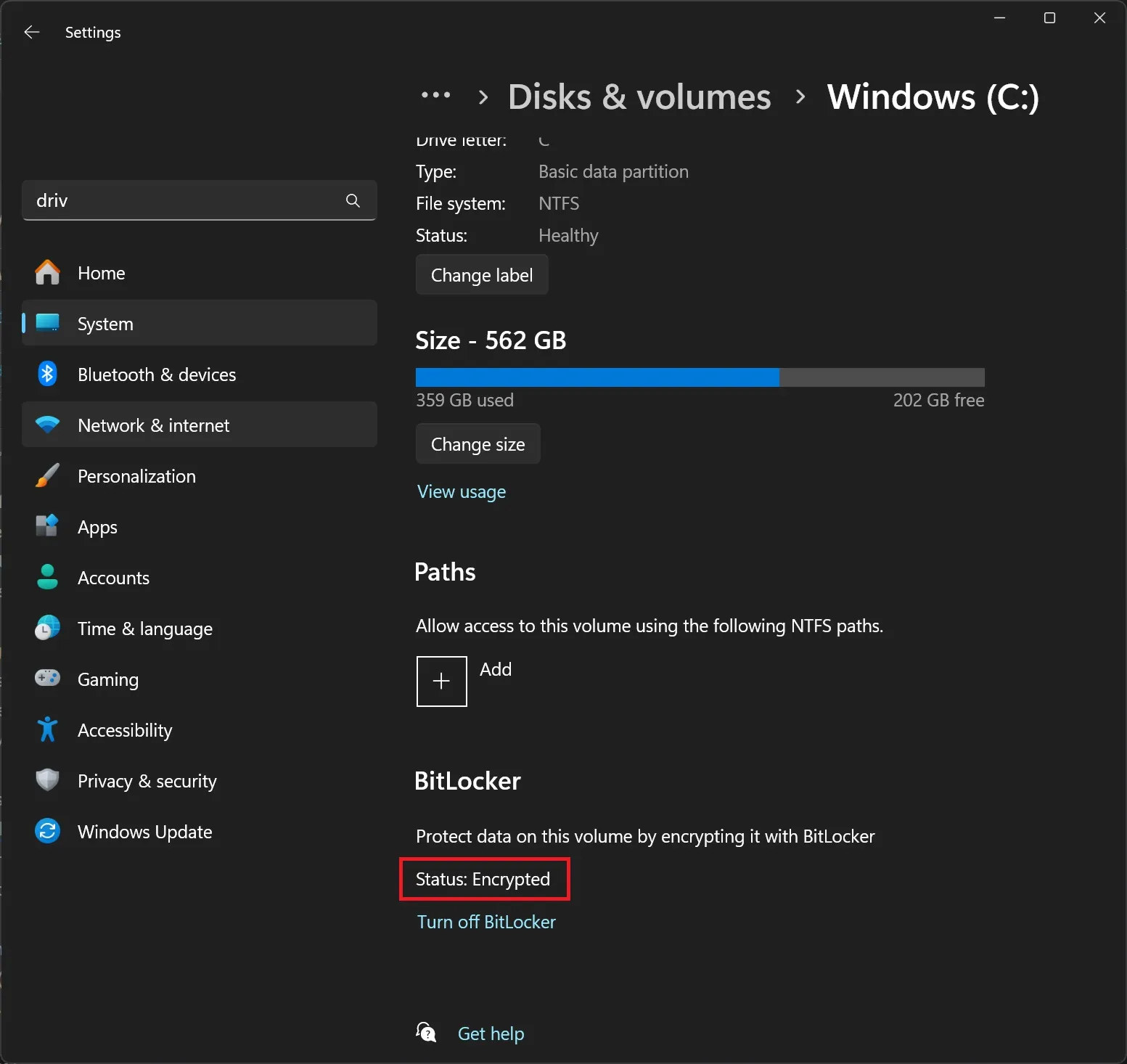
在 Windows 11 24H2 全新/全新安裝過程中,BitLocker 加密會在背景啟用,不僅在 Windows 11 專業版或更高版本上,而且在 Windows 11 家用版上(如果製造商已在 UEFI 中設定標誌)。
這會加密硬體上的所有驅動器,並影響 Windows 11 的兩個版本:家用版和專業版(專業版)。
它不會影響使用 Windows Update 升級到 Windows 11 24H2 的裝置。
為了自動啟用加密,裝置需要具有可信任平台模組 (TPM) 和 UEFI 安全啟動,Windows 11 也要求這些作為最低硬體需求。
先前,裝置還需要滿足 Modern Standby 或 HSTI 標準,並確保不存在不受信任的 DMA 接口,但這些要求在 Windows 11 24H2 中已放棄。
雖然自動加密在設定過程中啟動,但只有在使用者使用 Microsoft 帳戶登入後才會完全啟動。
使用本機帳戶的裝置不會自動加密,但使用者仍可透過控制面板手動開啟 BitLocker。
好消息是,在重新安裝期間停用 BitLocker 加密並不困難。
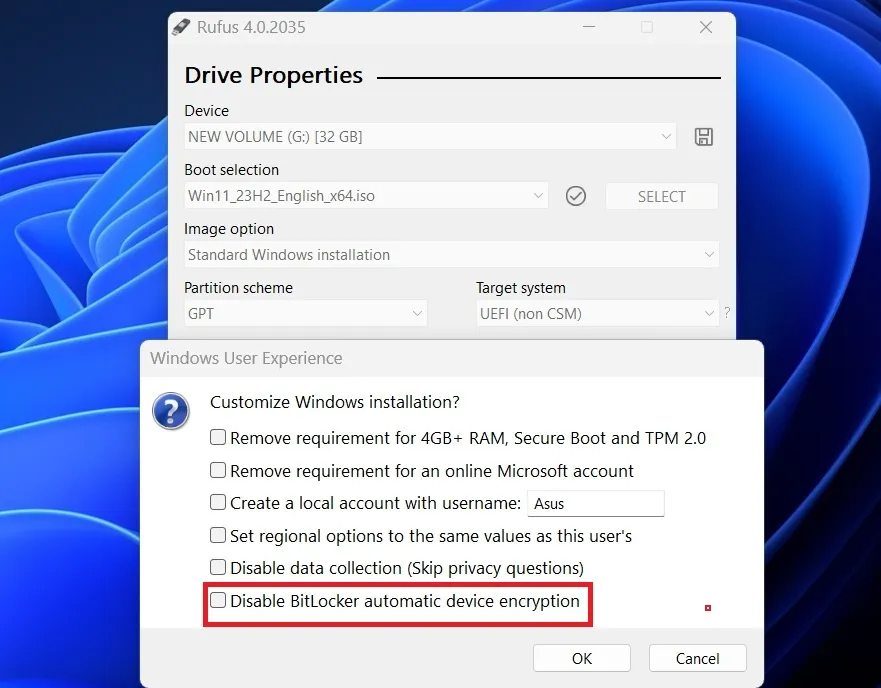
最簡單的方法是透過 Rufus USB 建立可啟動 ISO,它能夠停用 Windows 11 24H2 的磁碟機加密。
另一種方法是直接從安裝精靈停用自動加密。為此,請透過命令提示字元 (Shift + F10) 開啟註冊表,並將 BitLocker「PreventDeviceEncryption」鍵變更為 1。
Windows 11 24H2 將於今年下半年開始在 Intel 和 AMD PC 上發貨,我們的消息來源暗示是 9 月底或 10 月初的窗口。



發佈留言